Kaip įgalinti brūkšninių kodų įvedimą ląstelėse "Excel"

Pagal numatytuosius nustatymus skalėje (/) rodomas komandų, esančių "Excel" juostoje, nuorodos. Taigi, ką jūs darote, jei norite įžvelgti į brūkšnelį ląstelėje? Šį nustatymą galite išjungti taip, kad galėtumėte įvesti brūkšnį ląstelėse.
Norėdami išvengti pasvirimo klavišo nuo aktyvavimo juostos komandų nuorodų, spustelėkite skirtuką "Failas".
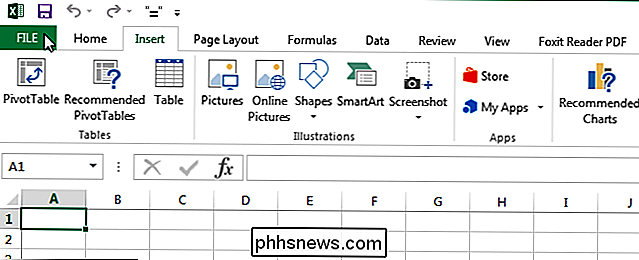
Užkulisių ekrane spustelėkite "Parinktys"
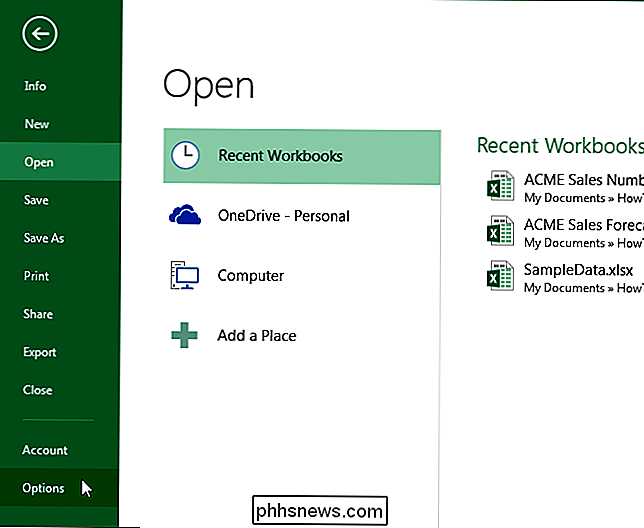
"Excel" parinkčių dialogo lange spustelėkite "Išplėstinė", esančioje kairėje esančių elementų sąraše.
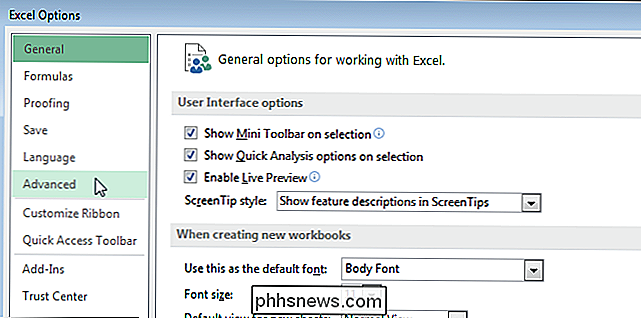
"Lotus compatibility" skyriuje pakeiskite simbolį, esantį kairėje. "Microsoft Excel meniu raktas" redaguoti langelį nuo velniop iki kito simbolio, pvz., "Tllde" (~) ar rimtas akcentas ("). Įsitikinkite, kad pasirinktas simbolis yra tas, kurį nenaudosite langeliuose.
Spustelėkite "OK", kad patvirtintumėte pakeitimą ir uždarytumėte "Excel Options" dialogo langą.
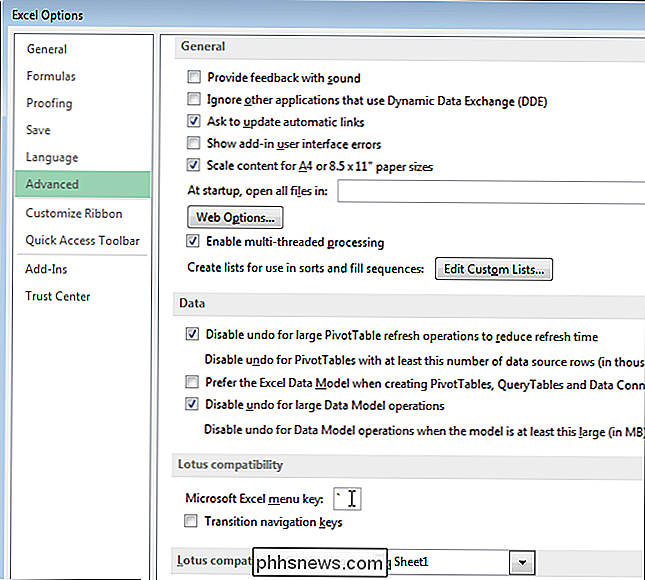
Dabar galite įvesti brūkšnį bet kurioje lakštas jūsų darbalapyje.
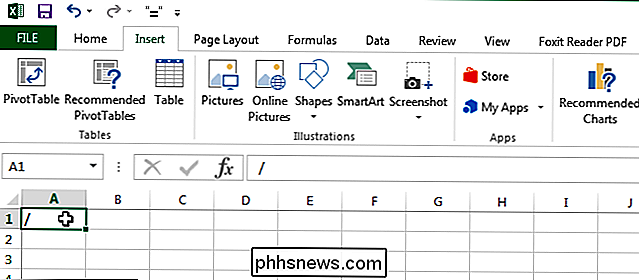
Dar kartą simbolis, kurį įvedėte kaip "Microsoft Excel" meniu klavišą, negalima įvesti ląstelėse.

Gaukite mažesnį priartėjimą prie kosmoso naudodamiesi šiomis nuostabiomis astronomijos programomis
Nors kiekvienas gali neturėti galimybės pradėti savo privačios erdvės įmonę a'la Elon Musk's SpaceX, tai ne reiškia, kad vis dar nėra daug įdomių ir interaktyvių įspūdžių, leidžiančių visiems, turintiems tinkamai veikiantį kompiuterį, žirgais, plaukiojančiais ir spinduliuojančiais žibintais per Paukščių takas ir kitas žvaigždes.

Kaip greitai pasidalyti savo buvimo vieta, naudodamiesi "Apple Watch" žinutėmis
Bandykite aprašyti, kur esate ir kaip jus susirasti drauge ar šeimos nariu? Galite greitai ir lengvai nusiųsti savo buvimo vietą kam nors, kai žiūrite pokalbį tarp jūsų ir šio asmens "Apple Watch" pranešimuose. Išsiųskite savo buvimo vietą per pranešimus, atidarę savo laikrodyje gautą pranešimą apie teksto pranešimą arba paspausdami skaitmeninį karūną, kad galėtumėte pasiekti pagrindinį ekraną ir paliesti piktogramą "Pranešimai".



